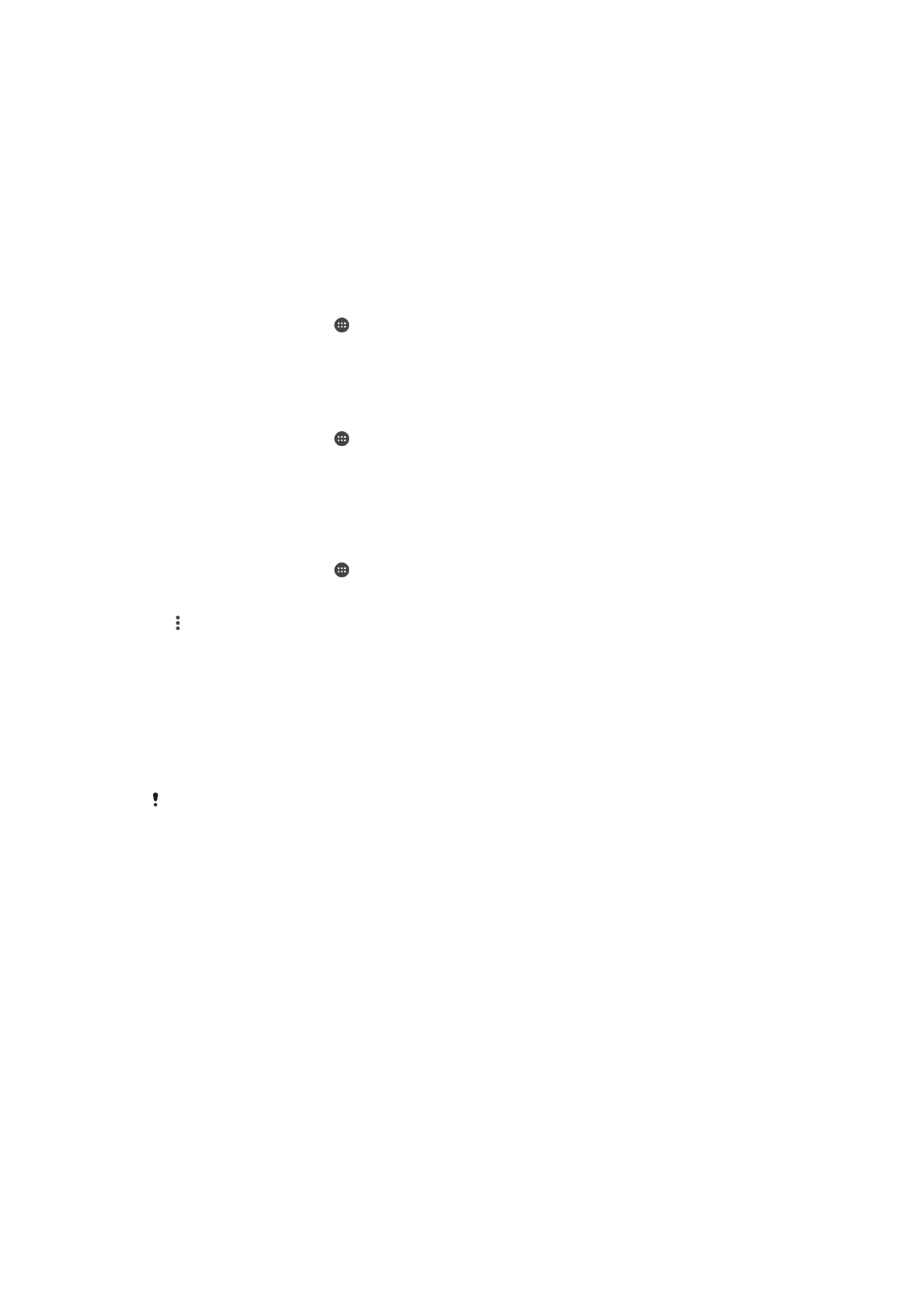
Exchange ActiveSync
®
ile senkronize etme
Şirketiniz Microsoft Exchange ActiveSync hesabı kullanıyorsa, kurumsal e-posta
mesajları, takviminizde işaretli randevular ve kayıtlarınıza doğrudan cihazınızdan
erişebilirsiniz. Kurulumun ardından ,
E-postaTakvim ve Kişiler uygulamalarında bilgilerinizi
bulabilirsiniz.
Xperia™ cihazınıza bir Microsoft® Exchange ActiveSync® (EAS) hesabı kurarsanız, EAS
güvenlik ayarları kilit ekranı tipini sadece bir PIN veya parola ile sınırlandırabilir. Bu durum, ağ
yöneticiniz kurumsal güvenlik gerekçesiyle tüm EAS hesapları için bir kilit ekranı tipi belirlediği
zaman oluşur. Mobil cihazlar için uygulanan ağ güvenliği ilkelerini kontrol etmesi için şirketinizin
veya kuruluşunuzun ağ yöneticisine başvurun. Parmak izi fonksiyonu ABD'de mevcut değildir.
58
Bu, ilgili yayının İnternet sürümüdür. © Sadece kişisel kullanım amacıyla yazdırılabilir.
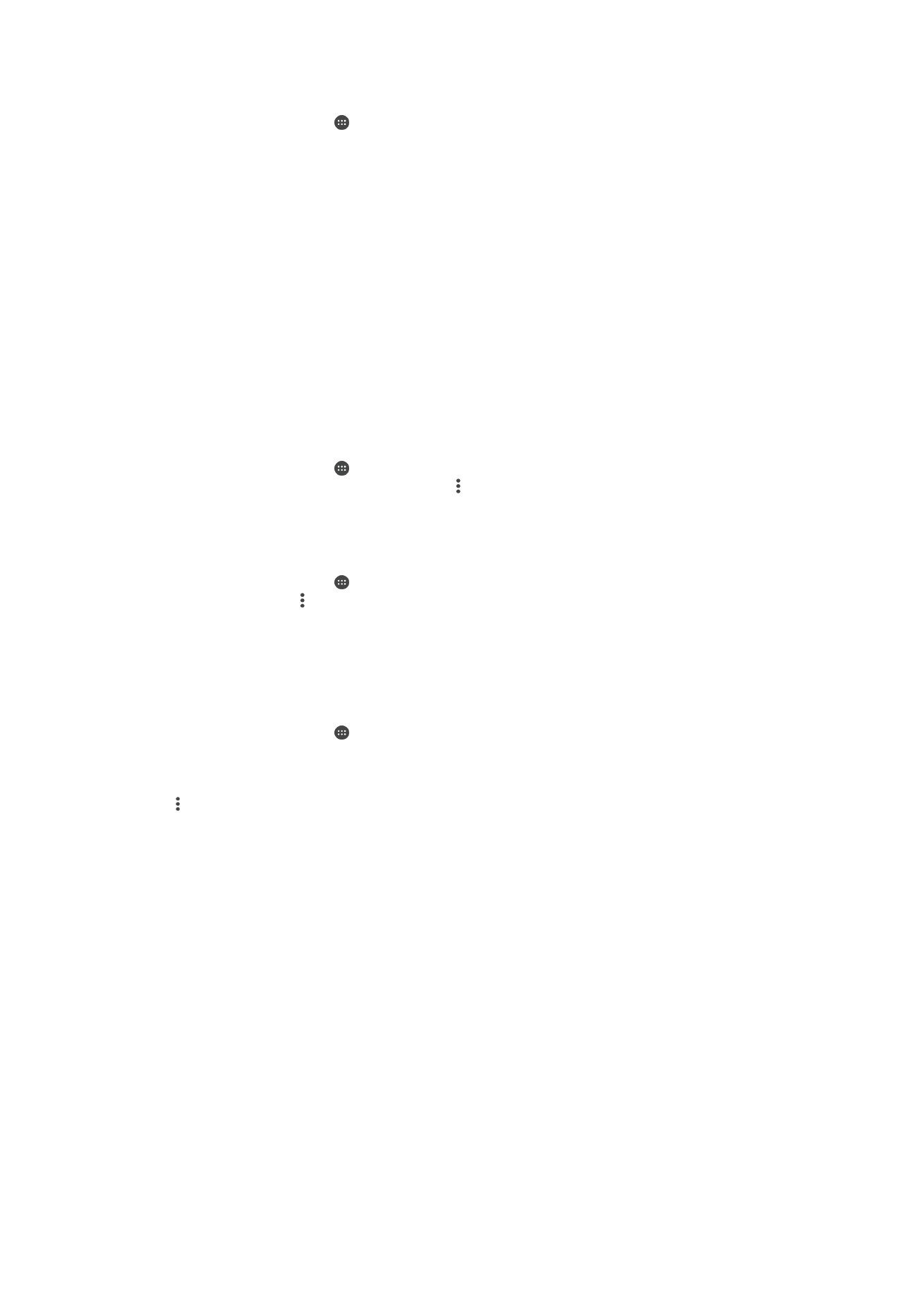
Senkronizasyon amacıyla bir EAS hesabı oluşturmak için
1
Ana ekran konumunda öğesine dokunun.
2
Ayarlar > Hesaplar ve senkronizasyon > Hesap ekle > Exchange ActiveSync
seçeneğine dokunun.
3
Kurumsal e-posta adresinizi ve parolanızı girin.
4
SONRAKİ öğesine dokunun. Bir hata oluşursa, hesabınızın etki alanı ve sunucu
ayrıntılarını manuel olarak girin ve
SONRAKİ öğesine dokunun.
5
Kurumsal sunucunuzun cihazınızı kontrol etmesine izin vermek için
Tamam
seçeneğine dokunun.
6
Cihazınızla verileri senkronize etmek için bir senkronizasyon yöntemi,
senkronizasyon aralığı ve senkronize etmek istediğiniz verileri seçin.
7
SONRAKİ öğesine dokunun, ardından yeni e-posta aldığınızda nasıl bildirim almak
istediğinizi seçin.
8
SONRAKİ öğesine dokunun, kurumsal hesap için bir ad girin ve KURULUMU
TAMAMLA öğesine dokunun.
9
İstenirse, kurumsal sunucunuzun cihazınızda bazı güvenlik kuralları (ses kaydını
devre dışı bırakma ve depolama şifrelemesini kullanma gibi) oluşturmasına izin
vermek için cihaz yöneticisini aktifleştirin.
Bir EAS hesabının ayarlarını değiştirmek için
1
Ana ekran konumunda öğesine dokunun.
2
E-posta öğesini bulup dokunun, ardından simgesine dokunun.
3
Ayarlar seçeneğine dokunun ve bir EAS hesabı seçip EAS hesabının ayarlarını
dilediğiniz biçimde değiştirin.
Bir EAS hesabının senkronizasyon aralığını ayarlamak için
1
Ana ekran konumunda öğesine dokunun.
2
E-posta, ardından öğesine dokunun.
3
Ayarlar öğesine dokunarak bir EAS hesabı seçin.
4
Sıklığı kontrol et öğesine dokunun.
5
Denetleme sıklığı altında Yoğun olmayan dönem ayarları öğesine dokunun ve bir
aralık seçeneği belirleyin.
Bir EAS hesabını kaldırmak için
1
Ana ekran konumunda > Ayarlar > Hesaplar ve senkronizasyon öğelerine
dokunun.
2
Exchange ActiveSync öğesine dokunun ve kaldırmak istediğiniz EAS hesabını
seçin.
3
, ardından
Hesabı kaldır öğesine dokunun.
4
Onaylamak için tekrar
HESABI KALDIR seçeneğine dokunun.
59
Bu, ilgili yayının İnternet sürümüdür. © Sadece kişisel kullanım amacıyla yazdırılabilir.